Microsoft Edge에서 Google을 내 검색 엔진으로 만드는 방법 -
새로운 Chromium 기반 Edge 는 제 생각에 환상적인 브라우저입니다. 그러나 주소 표시줄에 검색어를 삽입하면 Microsoft Edge 의 기본 검색 엔진 이 Bing 임을 알 수 있었고 대신 (Bing)Google 을 내 검색 엔진 으로 만드는 방법이 명확하지 않았습니다 . Edge 검색 엔진을 Google , DuckDuckGo , Yahoo ! 또는 (Yahoo)OpenSearch 기술 을 사용하는 기타 사이트 로 변경하려는 경우 이 가이드에 필요한 모든 답변이 있습니다.
1단계: Microsoft Edge 에서 (Microsoft Edge)주소(Address) 표시줄 및 검색 설정에 액세스
시작하려면 Microsoft Edge를 시작하십시오(start Microsoft Edge) . Google 을 기본 검색 엔진으로 만들기 위해 브라우저의 검색 설정에 액세스하는 가장 빠른 방법은 Edge의 주소 표시줄에 다음을 입력하거나 복사하여 붙여넣는 것입니다. (copying and pasting)edge://settings/search

주소 표시줄을 사용하여 Edge(Access Edge) 의 검색 설정에 액세스
또는 긴 방법을 선호하는 경우 오른쪽 상단 모서리에서 "설정 등"(...) 버튼을 클릭하거나 누릅니다. (“Settings and more” (...))열리는 메뉴에서 설정(Settings) 을 누릅니다 .

Microsoft Edge 설정에 액세스
왼쪽 사이드바에서 "개인정보, 검색 및 서비스"(“Privacy, search, and services”) 로 이동 합니다. 패널이 표시되지 않으면 창을 최대화하거나 왼쪽 상단의 설정(Settings) 옆에 있는 햄버거 버튼을 누릅니다 . 오른쪽에서 서비스(Services) 까지 아래로 스크롤 하고 마지막 옵션인 "주소 표시줄 및 검색(“Address bar and search) . "

Microsoft Edge 의 검색 설정에 액세스
2단계: Microsoft Edge 검색 엔진을 Google , DuckDuckGo 또는 Yahoo! 로 변경합니다.
Bing 외에도 Microsoft Edge 에는 (Microsoft Edge)Google , DuckDuckGo 및 Yahoo ! 의 세 가지 다른 검색 엔진 옵션이 있습니다 . "주소 표시줄 및 검색"(“Address bar and search”) 페이지로 이동 하면 쉽게 전환할 수 있습니다. "주소 표시줄에 사용된 검색 엔진"(“Search engine used in the address bar”) 옆에 있는 상자를 클릭하거나 탭하면 드롭다운 메뉴가 나타납니다. 사용할 새 기본 검색 엔진을 선택합니다.

(Make Google)Microsoft Edge 에서 (Microsoft Edge)Google 을 기본 검색 엔진으로 설정
선택한 검색 엔진은 이제 Microsoft Edge 의 기본값입니다 .
보너스: Microsoft Edge 검색 엔진을 사용자 지정 엔진으로 변경
OpenSearch 기술이 있는 모든 사이트 는 Microsoft Edge 의 기본 검색 엔진이 될 수 있습니다 . 우리 사이트가 이 설명에 적합하기 때문에 이 프로세스를 설명하는 데 사용하고 있습니다. 먼저(First) 원하는 사이트에 액세스하여 해당 사이트에서 무언가를 검색합니다.

(Search)추가하려는 사이트에서 검색
그런 다음 이 가이드의 처음 두 단계를 따르십시오. 사이트가 기본 검색 엔진 목록에 추가된 것을 볼 수 있습니다.
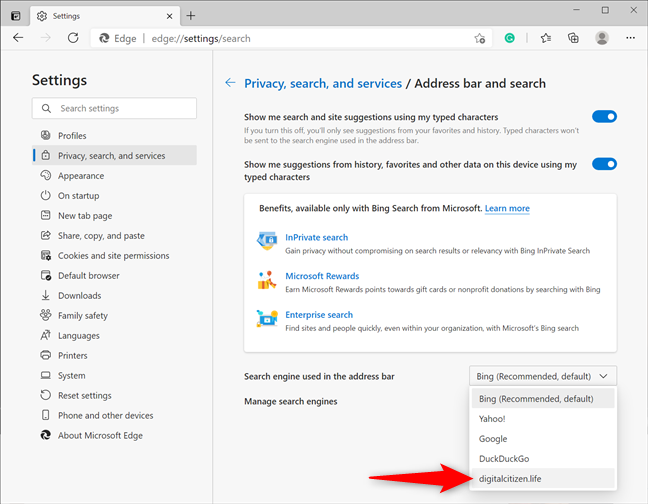
사용자 지정 사이트를 기본 Edge 검색 엔진 으로 사용
또는 "검색 엔진 관리"(“Manage search engines”) 옵션 을 클릭하거나 탭할 수도 있습니다 .

검색 엔진 관리에 대한 추가 옵션에 액세스
다음 페이지는 사용 가능한 "주소 표시줄 검색 엔진(“Address bar search engines) . ” 원하는 항목을 찾아 오른쪽에 있는 추가 작업(...)(More actions (...)) 버튼을 누릅니다. 그런 다음 기본값으로 설정(Make default) 을 클릭하거나 탭 합니다.

(Choose)모든 OpenSearch(OpenSearch) 사이트 를 기본값으로 설정 선택
조금 더 복잡하지만 오른쪽 상단의 추가(Add) 버튼을 사용하여 수동으로 더 많은 데이터를 추가할 수 있는 팝업 창을 열 수도 있습니다.
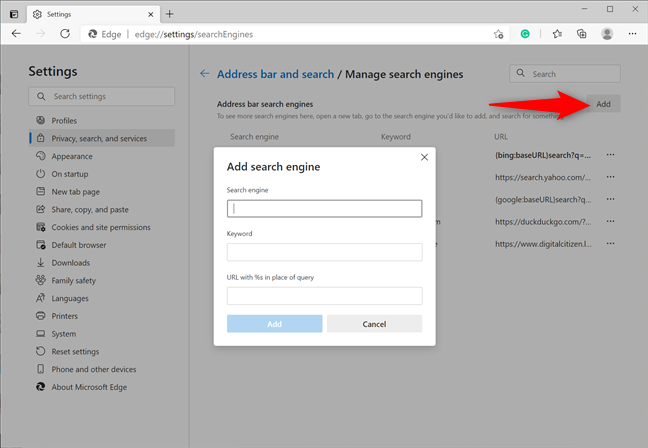
수동으로 검색 엔진 추가
가장 좋아하는 검색 엔진은 무엇입니까?
이제부터 주소 표시줄에 무언가를 입력하고 Enter 키를 누를 때마다 Microsoft(Enter) Edge 는 (Microsoft Edge)Google 또는 선택한 엔진을 사용하여 검색을 수행합니다 . 이 기사를 닫기 전에 가장 좋아하는 검색 엔진이 무엇인지 알고 싶습니다. 우리는 Google(Google) 을 선호 하지만 DuckDuckGo 에서도 가치를 봅니다 . 이 주제에 대한 귀하의 의견을 알려주십시오
Related posts
Microsoft Edge에서 Dark Mode를 켜고 끄는 방법
Chrome, Edge, Firefox 및 Opera에서 텍스트를 더 크게 만드는 방법은 무엇입니까?
Chrome, Firefox, Microsoft Edge 및 Opera에 탭을 음소거하는 방법
모든 주요 브라우저에서 광고없이 기사를 인쇄하는 방법
Chrome, Firefox, Edge 및 Opera에서 모바일 browser emulator를 사용하는 방법
Windows 11에서 Start Menu에 핀을 고정하는 방법
Windows 10 작업 관리자의 기본 보기/탭을 설정하는 방법
알림 영역 클리너: Windows에서 알림 영역 아이콘을 재설정하는 2가지 방법
Windows에서 이동식 드라이브에 대한 사용자 지정 아이콘 및 레이블을 설정하는 방법
모든 주요 웹 브라우저에서 Java를 활성화하는 방법
Windows 10이 시작 메뉴에서 앱을 승격하지 못하도록 중지
Windows 10에서 Start Menu에 핀 어떻게 핀 : 완전한 가이드
Windows 10의 Microsoft Edge에서 Adobe Flash Player을 차단 해제하는 방법
Windows 10에서 바로 가기 아이콘을 변경하는 방법
모든 주요 브라우저에 대해 Windows 10에 저장된 쿠키는 어디에 있습니까?
Chrome Windows 10에서 default browser을 만드는 방법 (Firefox & Opera)
Windows 10에서 배터리를 더 오래 사용하게 하는 브라우저는 무엇입니까?
Microsoft Edge를 다른 것보다 더 나쁜 웹 브라우저로 만드는 5가지 문제
Microsoft Edge에서 탭을 관리하는 12 가지 방법
Microsoft Edge에서 탭을 따로 설정하고 나중에 사용하는 방법
